שְׁאֵלָה
בעיה: כיצד לתקן את שגיאת Windows Update 0x800703e6?
שלום. אני מנסה לעדכן את Windows 10 שלי, אבל אני מקבל את קוד השגיאה 0x800703e6. זה יהיה נהדר למצוא דרך לתקן את זה.
תשובה פתורה
Windows היא אחת ממערכות ההפעלה הנפוצות ביותר על ידי אנשים פרטיים ועסקים שנוצרו על ידי מיקרוסופט. יש לו הרבה תכונות נהדרות וממשק קל לשימוש. Windows מספקת אפשרויות רבות כדי לאפשר את תחזוקת המערכת על ידי כל משתמש.
אבל לפעמים, Windows לא יכול לעדכן את המערכת, מנהלי ההתקנים, או לפתור בעיות אחרות ולתקן אותן באופן אוטומטי. במקרים אלה, המשתמשים צריכים לקחת את העניינים לידיים שלהם. לאחרונה משתמשים התקשו לעדכן את מערכת ההפעלה שלהם וקיבלו קוד שגיאה 0x800703e6. בהודעה המלאה נכתב כך:
העדכונים נכשלו
במכשיר שלך חסרים תיקוני אבטחה ואיכות חשובים
היו בעיות בהתקנת כמה עדכונים, אבל ננסה שוב מאוחר יותר.
ישנן שגיאות רבות שמונעות ממשתמשים לעדכן, כמו 0x8007371c,0x800f0986, אוֹ 0x800f0990. נראה שהאחד הזה מתרחש במיוחד בעת ניסיון להתקין את KB4023057, KB5003214, KB5003173 ועדכונים אחרים ב-Windows 10 גרסאות 1903, 1909, 2004 ו-20H2. חלק מהמשתמשים דיווחו גם על אותה בעיה בעת התקנת KB5005033 עבור הגרסה העדכנית ביותר של Windows 10 21H1.
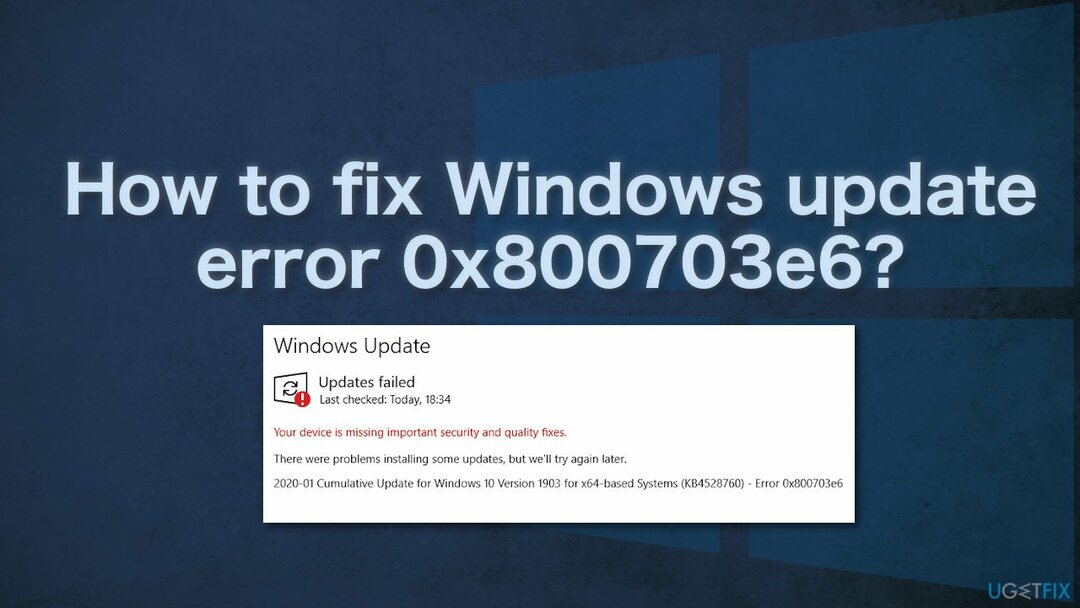
לרוב, שגיאה 0x800703e6 מציינת ש-Windows "חסרים תיקוני אבטחה ואיכות חשובים". זה יכול לנבוע מרישום Windows עמוס[1] או רשומות שגויות של תוכניות לא קיימות שנגרמו מהסרות לא תקינות של תוכנה. סיבות נפוצות אחרות עשויות לכלול קלט משתמש שגוי וקבצים שנמחקו בטעות מהרישום שגורמים כעת לתקלות במערכת.
פתרון בעיות ידני עשוי להימשך זמן מה מכיוון שלא ברור מה גורם לבעיה, אז אתה יכול לנסות להשתמש בפתרון אוטומטי תמונה מחדשמכונת כביסה מאק X9 כדי להימנע מלעבור את כל האפשרויות. כלי התיקון יכול לזהות את רכיבי המערכת הפגומים, לתקן BSODs,[2] ובעיות ברישום על ידי סריקת המערכת. תוכנה זו יכולה לשמש גם כדי לפנות מקום על ידי ניקוי קובצי Cookie ומטמון,[3], שאמור להגביר את ביצועי המכשיר.
להלן תמצא כמה שיטות ידניות שיכולות לתקן את השגיאה 0x800703e6 ולאפשר לך לעדכן את המערכת שלך. שימו לב שזה ייקח זמן מה, אז אנא בצע את כל השלבים בזהירות רבה:
שיטה 1. הפעל את פותר הבעיות של Windows Update
כדי לתקן מערכת פגומה, עליך לרכוש את הגרסה המורשית של תמונה מחדש תמונה מחדש.
- סוּג פתרון בעיות ב-Windows חפש ולחץ להיכנס
- בצד ימין של החלון, לחץ פותרי תקלות נוספים
- בחר עדכון חלונות ולחץ הפעל את פותר הבעיות
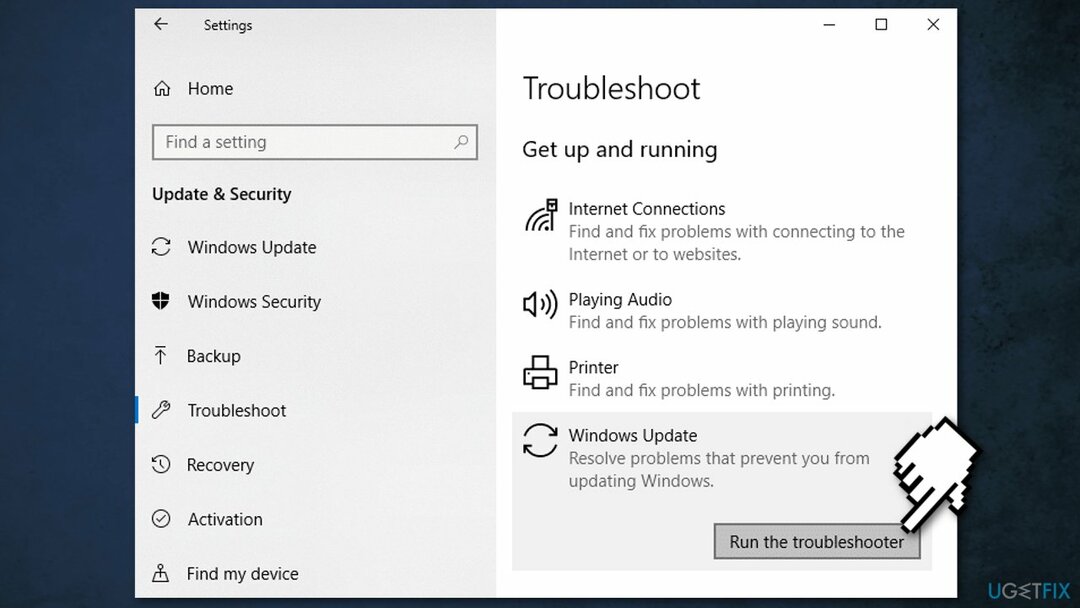
- לאחר שתסיים, החל את כל התיקונים המוצעים ו אתחול המכונה שלך.
שיטה 2. תיקון קבצי מערכת פגומים
כדי לתקן מערכת פגומה, עליך לרכוש את הגרסה המורשית של תמונה מחדש תמונה מחדש.
השתמש בפקודות שורת הפקודה כדי לתקן פגמים בקובץ המערכת:
- לִפְתוֹחַ שורת הפקודה כמנהל
- השתמש בפקודה הבאה ולחץ להיכנס:
sfc /scannow
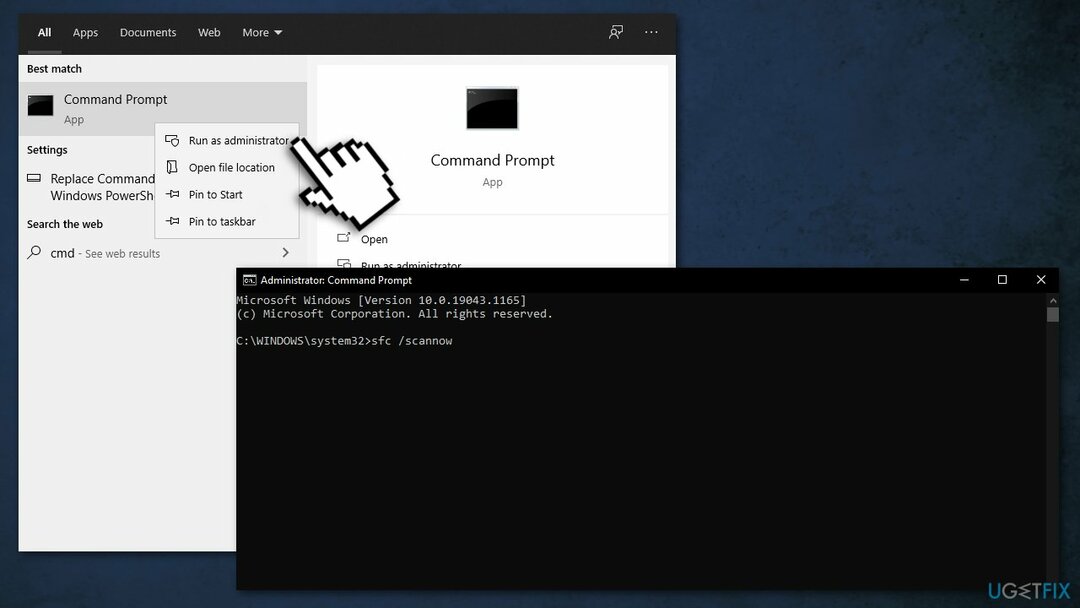
- לְאַתחֵל המערכת שלך
- אם SFC החזיר שגיאה, השתמש בשורות הפקודה הבאות, לחיצה על להיכנס אחרי כל אחד:
DISM /Online /Cleanup-Image /CheckHealth
DISM /Online /Cleanup-Image /ScanHealth
DISM /Online /Cleanup-Image /RestoreHealth
שיטה 3. בדוק דיסק
כדי לתקן מערכת פגומה, עליך לרכוש את הגרסה המורשית של תמונה מחדש תמונה מחדש.
ודא שהדיסק שלך לא פגום. אתה יכול לבצע בדיקות באמצעות שורת פקודה ניהולית:
- סוּג cmd בחיפוש Windows
- לחץ לחיצה ימנית על שורת פקודה ובחר הפעל כמנהל
- אם בקרת חשבון משתמש מופיע, לחץ כן
- אם אתה משתמש ב- HDD כמנהל ההתקן הראשי שלך (היכן מותקנת מערכת ההפעלה שלך - ג: כברירת מחדל), השתמש בפקודה הבאה ולחץ על להיכנס:
chkdsk c: /f
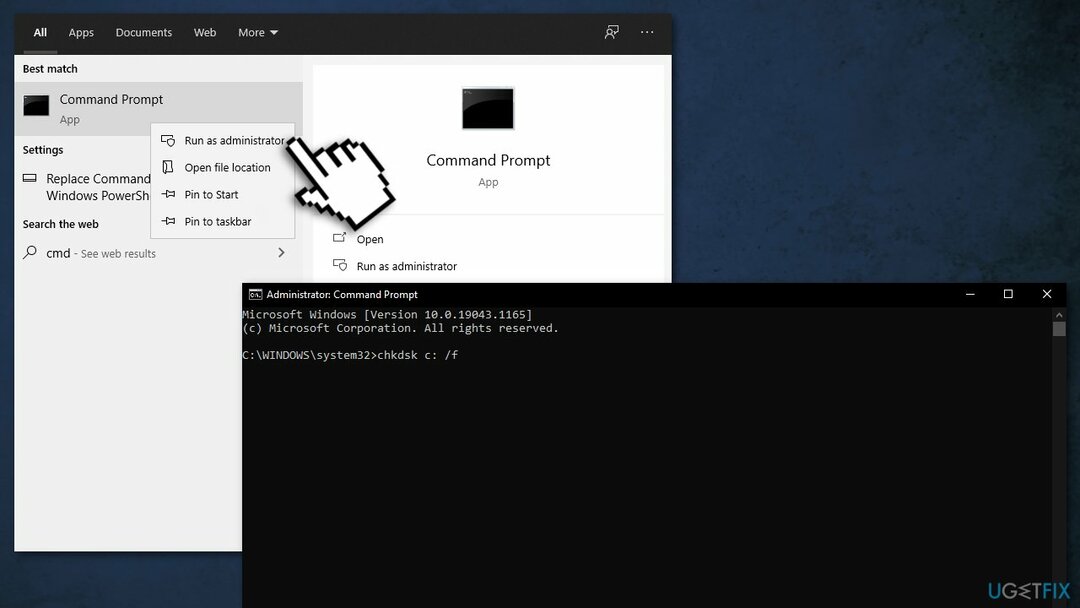
- אם אתה משתמש SSD, השתמש בפקודה הזו:
chkdsk c: /f /r /x - אם אתה מקבל שגיאה, הקלד י ופגע להיכנס
- אתחול המכשיר שלך כדי לבצע את הבדיקה
שיטה 4. נקה קבצי מערכת
כדי לתקן מערכת פגומה, עליך לרכוש את הגרסה המורשית של תמונה מחדש תמונה מחדש.
שיטה זו כוללת מחיקת עותקי שחזור וקבצים שמורים המאוחסנים במחשב האישי שלך:
- לִפְתוֹחַ המחשב הזה
- לחץ לחיצה ימנית על הדיסק הראשי שלך ובחר נכסים
- מצא ולחץ על ניקוי דיסק
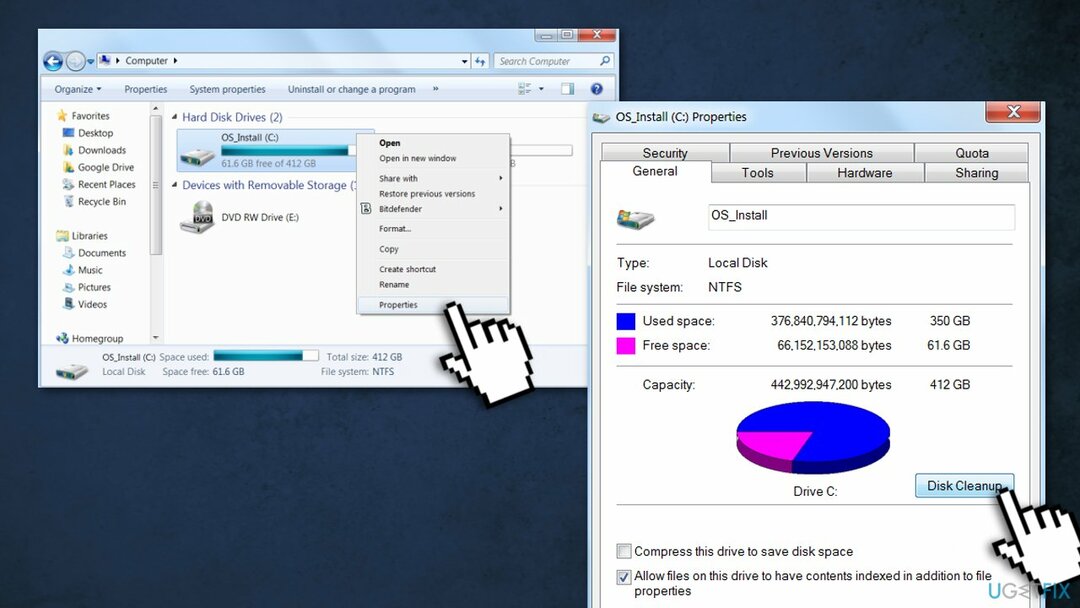
- לאחר מכן בחר נקה קבצי מערכת, סמן את כל התיבות ולחץ בסדר
- לאחר שתסיים, הפעל מחדש את המחשב ונסה להתקין את העדכון שוב
שיטה 5. עדכן דרייברים
כדי לתקן מערכת פגומה, עליך לרכוש את הגרסה המורשית של תמונה מחדש תמונה מחדש.
מנהלי התקנים מיושנים עשויים להיות הגורם לשגיאה. במקרה זה, אתה יכול לתקן את זה באופן אוטומטי באמצעות DriverFix, אשר יסרוק את המחשב שלך לאיתור מנהלי התקנים חסרים ולא מעודכנים. או שאתה יכול לעדכן אותם באופן ידני:
- לִפְתוֹחַ הגדרות
- לחץ על עדכון ואבטחה
- לחץ על עדכון חלונות
- לחץ על בדוק עדכונים לַחְצָן
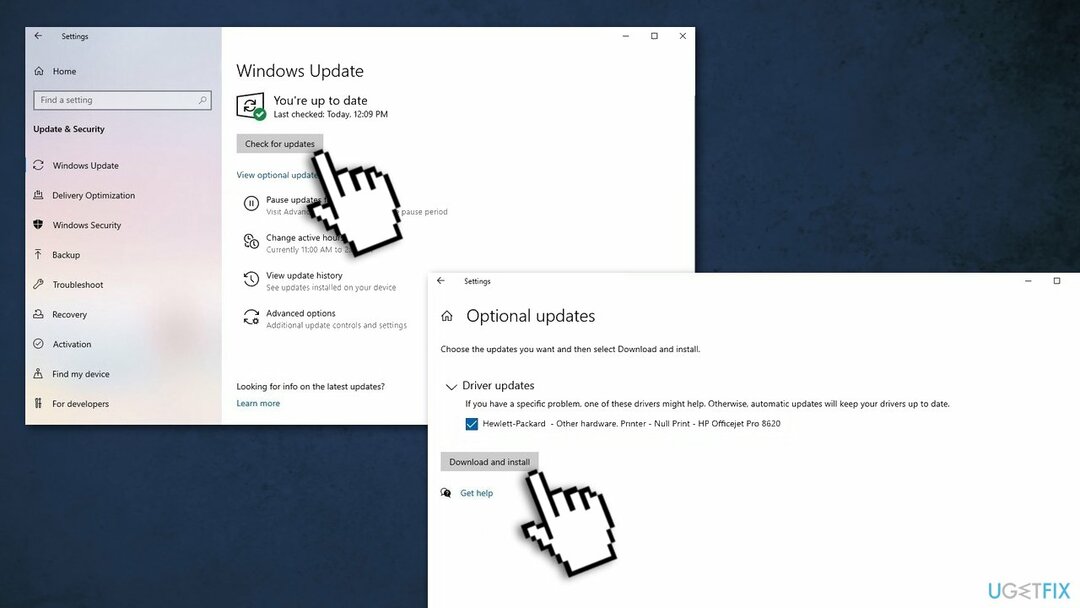
- לחץ על הצג עדכונים אופציונליים אוֹפְּצִיָה
- לחץ על עדכוני דרייבר לשונית
- בחר את מנהל ההתקן שברצונך לעדכן
- לחץ על הורד והתקן לַחְצָן
אם ה הצג עדכונים אופציונליים הקישור אינו זמין לאחר בדיקת עדכונים עדכון חלונות אין לו מנהלי התקנים חדשים או עדכונים למוצרים אחרים באותו זמן.
שיטה 6. נסה אתחול נקי
כדי לתקן מערכת פגומה, עליך לרכוש את הגרסה המורשית של תמונה מחדש תמונה מחדש.
אתחול נקי הוא אחת מטכניקות פתרון הבעיות שעוזרות לזהות אם אפליקציה גורמת לבעיה. זה מבוצע בדרך כלל כאשר מוצרים שאינם של Microsoft גורמים להתנגשויות תוכנה. אתחול נקי מסייע בהפעלה קלה של מערכת ההפעלה על ידי טעינת קבצים ותוכניות חיוניים בלבד:
- ללחוץ Windows + R, הקלד msconfig, ופגע להיכנס
- לך ל שירותים וסמן את הכרטיסייה הסתר את כל שירותי Microsoft תיבת סימון
- בחר השבת הכל

- לך ל סטארט - אפ לשונית ולחץ פתח את מנהל המשימות
- כאן, לחץ לחיצה ימנית על כל אחד מהערכים שאינם Windows ובחר השבת
- סגור את מנהל המשימות
- לך ל מַגָף וסמן את הכרטיסייה אתחול בטוח אוֹפְּצִיָה
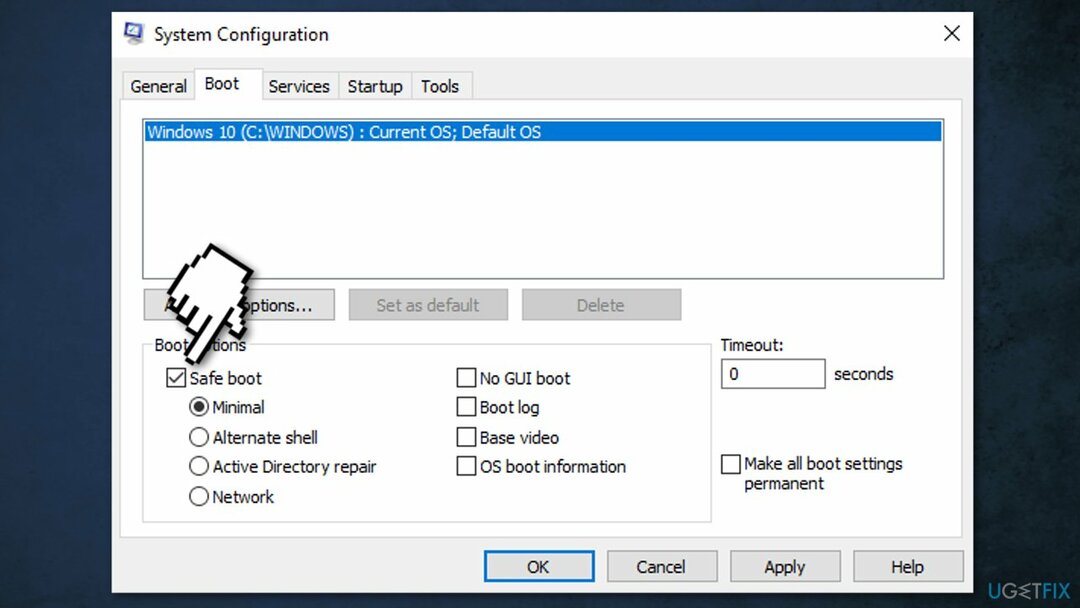
- נְקִישָׁה החל, בסדר, ו אתחול המחשב שלך
שיטה 7. אפס את רכיבי Windows Update
כדי לתקן מערכת פגומה, עליך לרכוש את הגרסה המורשית של תמונה מחדש תמונה מחדש.
- לִפְתוֹחַ שורת פקודה (מנהל מערכת) כפי שהוסבר לעיל
- העתק והדבק את הפקודות הבאות, לחיצה על להיכנס בכל פעם:
net stop wuauserv
net stop cryptSvc
סיביות סטופ נטו
net stop msiserver - ללחוץ Windows + E כדי לפתוח את סייר הקבצים
- עבור אל המיקומים הבאים ומחק את התוכן של תיקיות אלה:
C:\\Windows\\System32\\catroot2
C:\\Windows\\SoftwareDistribution
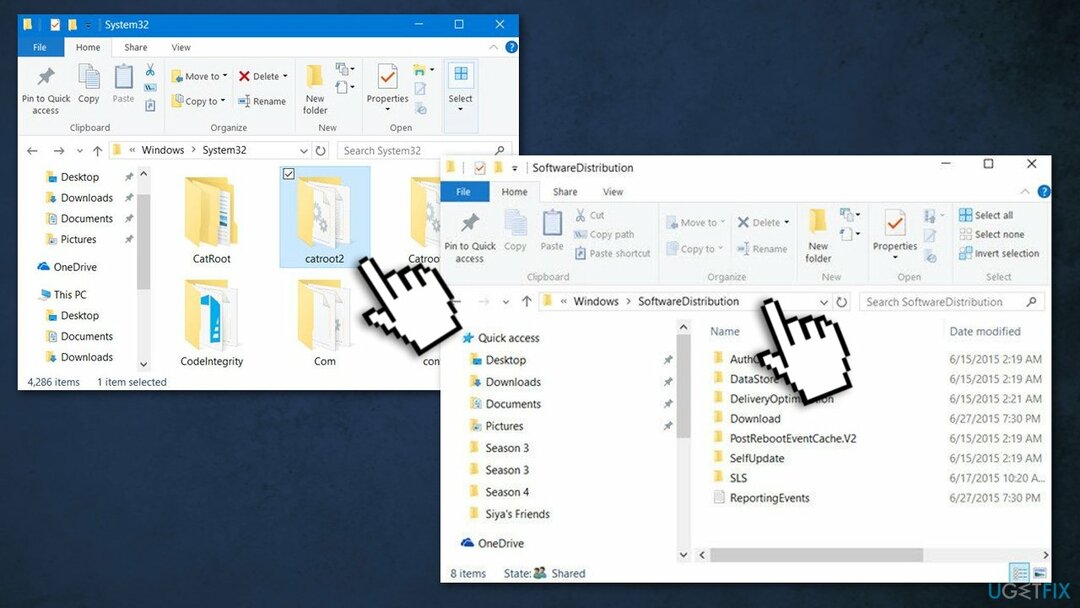
- לִפְתוֹחַ שורת פקודה שוב והדבק את שורות הפקודה האלה:
net start wuauserv
net start cryptSvc
סיביות התחלה נטו
net start msiserver
- אתחול המערכת שלך
שיטה 8. השתמש בכלי יצירת מדיה
כדי לתקן מערכת פגומה, עליך לרכוש את הגרסה המורשית של תמונה מחדש תמונה מחדש.
אם אף אחד מהפתרונות שלמעלה לא עבד עבורך, עליך לנסות להשתמש בכלי Windows Media Creation. זה פשוט לשימוש, וזה עזר לרוב האנשים לפתור שגיאות עדכון של Windows במהירות.
- לך אל האתר הרשמי של מיקרוסופט ולהוריד כלי ליצירת מדיה
- לחץ פעמיים על המתקין, הסכים לתנאים ולחץ הַבָּא
- בחר שדרג את המחשב הזה עכשיו > הבא
- כעת Windows אמור להוריד ולהתקין את כל הקבצים הדרושים
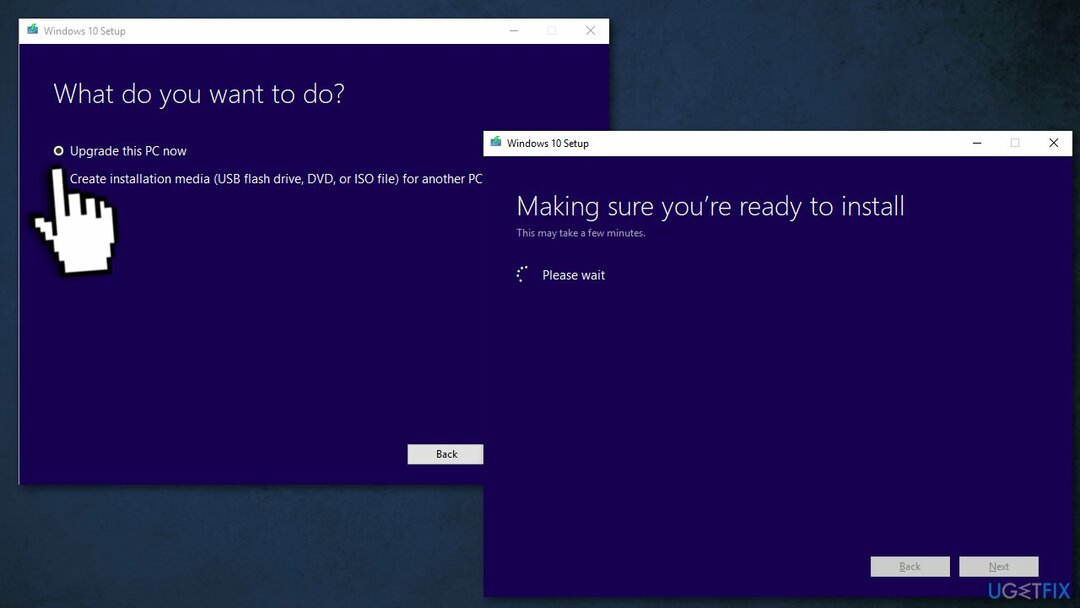
- המערכת שלך תעשה זאת אתחול, והמבצע הושלם.
תקן את השגיאות שלך באופן אוטומטי
צוות ugetfix.com מנסה לעשות כמיטב יכולתו כדי לעזור למשתמשים למצוא את הפתרונות הטובים ביותר לביטול השגיאות שלהם. אם אינך רוצה להיאבק בטכניקות תיקון ידניות, אנא השתמש בתוכנה האוטומטית. כל המוצרים המומלצים נבדקו ואושרו על ידי אנשי המקצוע שלנו. הכלים שבהם אתה יכול להשתמש כדי לתקן את השגיאה שלך מפורטים להלן:
הַצָעָה
לעשות את זה עכשיו!
הורד תיקוןאושר
להבטיח
לעשות את זה עכשיו!
הורד תיקוןאושר
להבטיח
אם לא הצלחת לתקן את השגיאה שלך באמצעות Reimage, פנה לצוות התמיכה שלנו לקבלת עזרה. אנא, הודע לנו את כל הפרטים שאתה חושב שאנחנו צריכים לדעת על הבעיה שלך.
תהליך תיקון פטנט זה משתמש במסד נתונים של 25 מיליון רכיבים שיכולים להחליף כל קובץ פגום או חסר במחשב של המשתמש.
כדי לתקן מערכת פגומה, עליך לרכוש את הגרסה המורשית של תמונה מחדש כלי להסרת תוכנות זדוניות.

כדי להישאר אנונימי לחלוטין ולמנוע את ספק האינטרנט ואת הממשלה מפני ריגול עליך, אתה צריך להעסיק גישה פרטית לאינטרנט VPN. זה יאפשר לך להתחבר לאינטרנט תוך כדי אנונימיות מוחלטת על ידי הצפנת כל המידע, למנוע עוקבים, מודעות, כמו גם תוכן זדוני. והכי חשוב, תפסיקו את פעילויות המעקב הלא חוקיות ש-NSA ומוסדות ממשלתיים אחרים מבצעים מאחורי גבך.
נסיבות בלתי צפויות יכולות לקרות בכל עת בזמן השימוש במחשב: הוא עלול לכבות עקב הפסקת חשמל, א מסך המוות הכחול (BSoD) יכול להתרחש, או עדכוני Windows אקראיים יכולים להופיע במכונה כשנעלמת לכמה זמן דקות. כתוצאה מכך, שיעורי בית הספר, מסמכים חשובים ונתונים אחרים עלולים ללכת לאיבוד. ל לְהַחלִים קבצים אבודים, אתה יכול להשתמש Data Recovery Pro - הוא מחפש עותקים של קבצים שעדיין זמינים בכונן הקשיח שלך ומאחזר אותם במהירות.